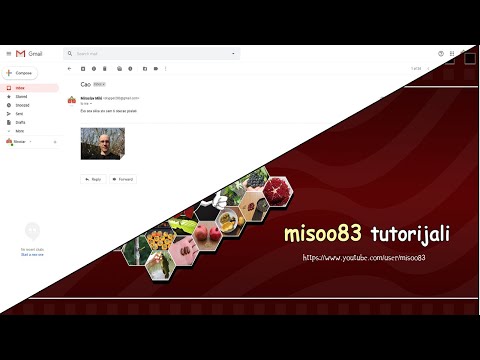Imate iPod, ali ne želite platiti pjesme na iTunesu koje već imate na CD -u? Možete kopirati bilo koji svoj glazbeni CD na računalo u iTunes -u, a zatim te pjesme sinkronizirati s iPod touch -om. Najbolje od svega, neće vas koštati ni lipe.
Koraci
1. dio od 2: Kopiranje CD -a na računalo

Korak 1. Umetnite CD koji želite kopirati u svoje računalo
Zatvorite sve prozore koji se otvaraju kada je disk umetnut.

Korak 2. Pokrenite iTunes
Ako nemate iTunes, možete ga besplatno preuzeti s Appleove web stranice iTunes.

Korak 3. Pritisnite gumb CD pri vrhu prozora iTunes

Korak 4. Pritisnite "Opcije" → "Dohvati nazive pjesama" ako iTunes ne prikazuje automatski nazive pjesama

Korak 5. Poništite odabir svih pjesama koje ne želite kopirati
Prema zadanim postavkama sve će se pjesme provjeriti.

Korak 6. Kliknite "Uvezi CD"

Korak 7. Ostavite postavke na zadane
Ove postavke osigurat će najbolju kvalitetu za vaš iPod.

Korak 8. Kliknite
U REDU. iTunes će početi kopirati glazbu s CD -a na vaše računalo.
Dio 2 od 2: Sinkronizacija glazbe s vašim iPod Touchom

Korak 1. Spojite iPod na računalo pomoću USB kabela
Trebali biste vidjeti da se pojavljuje u iTunes -u.

Korak 2. Pritisnite gumb iPod -a pri vrhu prozora
Ovo će otvoriti zaslon Sažetak za vaš iPod.

Korak 3. Kliknite karticu "Glazba" na lijevoj bočnoj traci
Ovo će otvoriti vaše postavke sinkronizacije glazbe.

Korak 4. Odaberite "Odabrani popisi za reprodukciju, izvođači, albumi i žanrovi"

Korak 5. Označite okvir pored albuma koji ste upravo kopirali s CD -a
Provjerite je li provjereno i sve ostalo što želite na svom iPodu jer će se samo provjereni sadržaj kopirati na iPod, a sve ostalo bit će uklonjeno

Korak 6. Kliknite na
Sinkronizacija za kopiranje albuma na iPod Touch.